?photoshop將圖片嵌入另一張圖的教程
時(shí)間:2023-08-30 16:29:21作者:極光下載站人氣:139
作為一款功能強(qiáng)大的圖像處理軟件,photoshop軟件的應(yīng)用領(lǐng)域是很廣泛的,用戶可以用來修飾照片、處理圖像、制作廣告或是設(shè)計(jì)動(dòng)畫等,總之為用戶帶來了不錯(cuò)的使用體驗(yàn),因此photoshop軟件成為了熱門的辦公軟件之一,當(dāng)用戶在使用photoshop軟件時(shí),有時(shí)會(huì)打開圖片文件開進(jìn)行編輯,說到圖片編輯,最近有用戶想要將圖片嵌入另一張圖,卻不是很清楚操作的過程,其實(shí)這個(gè)問題是很簡(jiǎn)單的,用戶首先打開一張圖片,接著在圖片上利用置入功能并選中另一張圖片打開,就可以成功實(shí)現(xiàn)圖片的嵌入,那么下面就和小編一起來看看photoshop將圖片嵌入另一張圖的方法教程吧,希望用戶能夠喜歡。
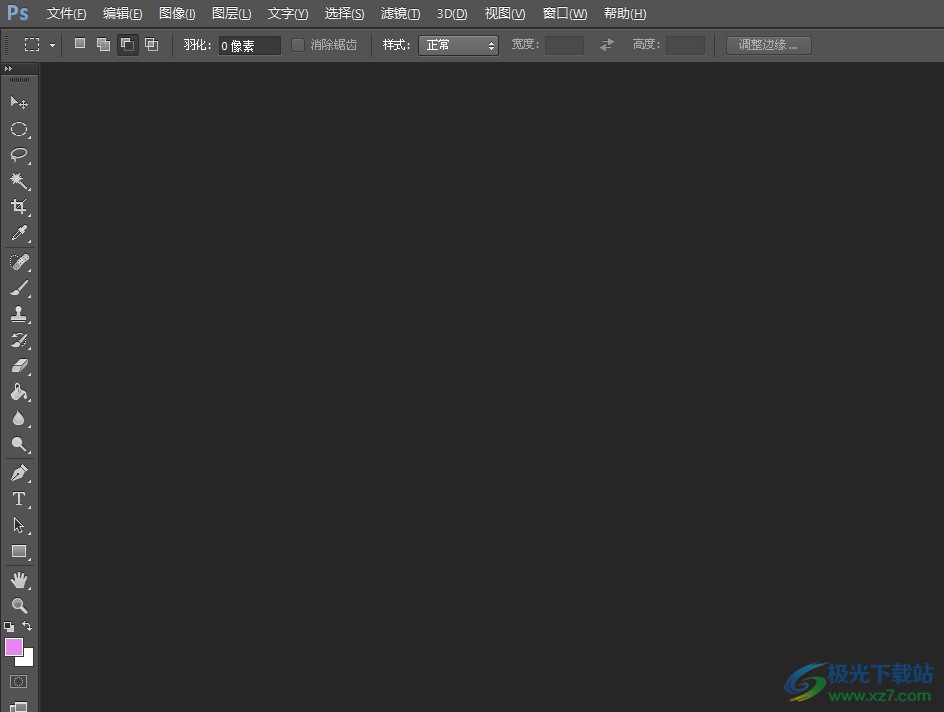
方法步驟
1.用戶在電腦桌面上打開photoshop軟件,并來到頁面上點(diǎn)擊文件選項(xiàng),在彈出來的下拉選項(xiàng)卡中選擇打開選項(xiàng)
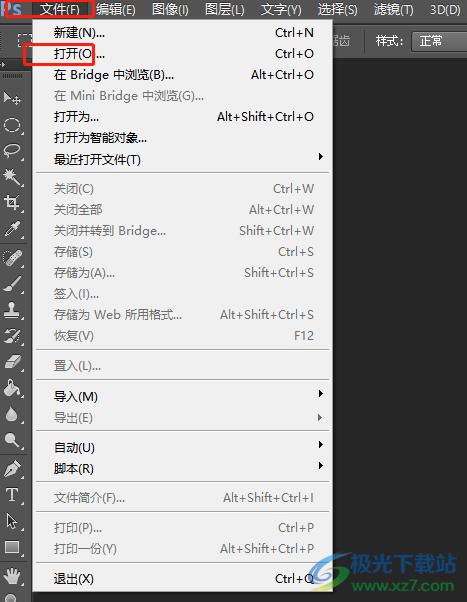
2.在打開的文件夾窗口中,用戶選擇其中的圖片選項(xiàng)并按下打開按鈕
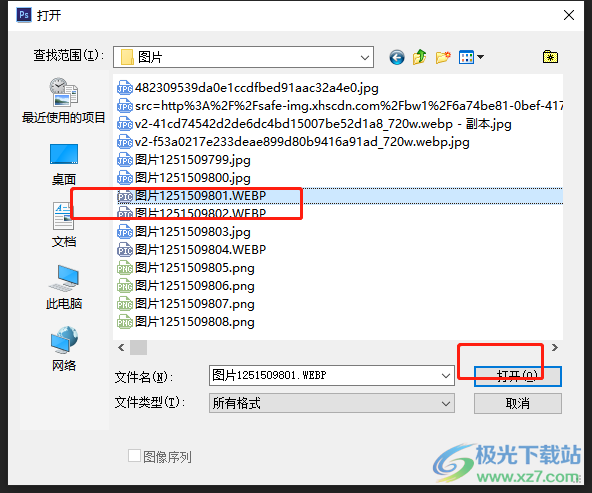
3.這時(shí)就可以成功在軟件中打開一張圖片,用戶需要繼續(xù)在文件的下拉選項(xiàng)卡中點(diǎn)擊置入選項(xiàng)
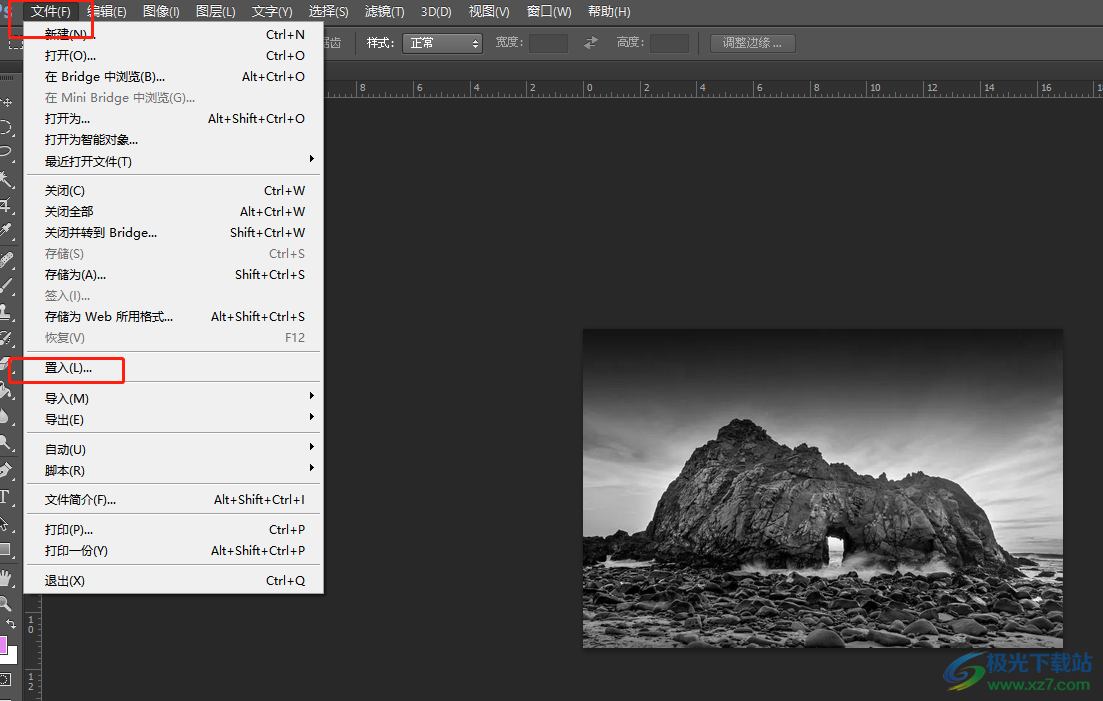
4.在彈出來的文件夾窗口中,用戶選擇需要嵌入的圖片并按下右下角的打開按鈕
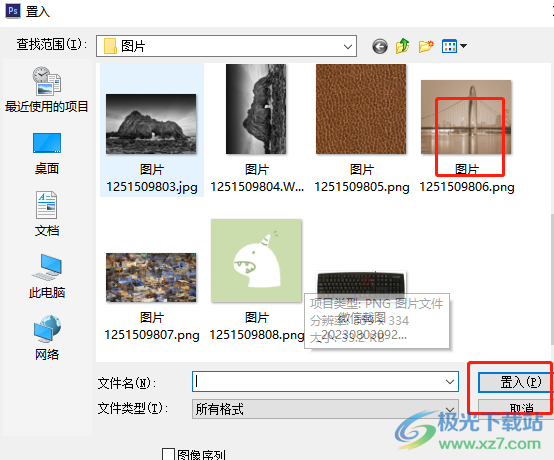
5.完成上述操作后,用戶回到編輯頁面上就可以看到打開的圖片上成功嵌入的另一張圖片,移動(dòng)圖片到合適的位置上后按下對(duì)勾即可
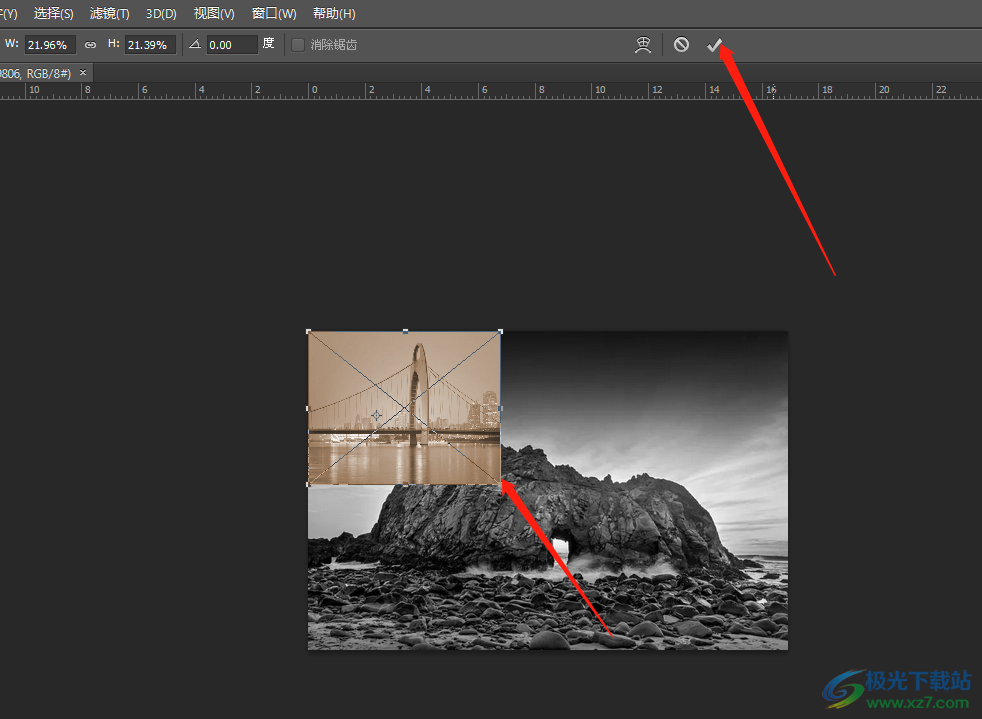
6.如圖所示,用戶成功在軟件將圖片嵌入另一張圖了

以上就是小編對(duì)用戶提出問題整理出來的方法步驟,用戶從中知道大致的操作過程為點(diǎn)擊文件——打開——選擇圖片——再次點(diǎn)擊文件——選擇置入——選擇文件——成功嵌入這幾步,方法簡(jiǎn)單有效,有需要的用戶可以跟著教程試試看,一定可以成功將圖片嵌入另一張圖的。

大小:209.50 MB版本:32/64位 完整版環(huán)境:WinXP, Win7, Win10
- 進(jìn)入下載
相關(guān)推薦
相關(guān)下載
熱門閱覽
- 1百度網(wǎng)盤分享密碼暴力破解方法,怎么破解百度網(wǎng)盤加密鏈接
- 2keyshot6破解安裝步驟-keyshot6破解安裝教程
- 3apktool手機(jī)版使用教程-apktool使用方法
- 4mac版steam怎么設(shè)置中文 steam mac版設(shè)置中文教程
- 5抖音推薦怎么設(shè)置頁面?抖音推薦界面重新設(shè)置教程
- 6電腦怎么開啟VT 如何開啟VT的詳細(xì)教程!
- 7掌上英雄聯(lián)盟怎么注銷賬號(hào)?掌上英雄聯(lián)盟怎么退出登錄
- 8rar文件怎么打開?如何打開rar格式文件
- 9掌上wegame怎么查別人戰(zhàn)績(jī)?掌上wegame怎么看別人英雄聯(lián)盟戰(zhàn)績(jī)
- 10qq郵箱格式怎么寫?qq郵箱格式是什么樣的以及注冊(cè)英文郵箱的方法
- 11怎么安裝會(huì)聲會(huì)影x7?會(huì)聲會(huì)影x7安裝教程
- 12Word文檔中輕松實(shí)現(xiàn)兩行對(duì)齊?word文檔兩行文字怎么對(duì)齊?
最新排行
- 1騰訊視頻電腦版用手機(jī)號(hào)登錄的方法教程
- 2dev c++設(shè)置語法高亮的教程
- 3淘寶微信支付在哪里
- 4WPS PPT將圖片一次性插入到不同幻燈片中的方法
- 5微信自動(dòng)扣費(fèi)業(yè)務(wù)在哪里關(guān)閉
- 6微信實(shí)名認(rèn)證在哪里改
- 7微信支付密碼在哪里修改
- 8黑神話悟空配置要求
- 9網(wǎng)易云音樂教師節(jié)活動(dòng)一年免會(huì)員2024
- 10淘寶怎么用微信支付
- 11百度網(wǎng)盤分享密碼暴力破解方法,怎么破解百度網(wǎng)盤加密鏈接
- 12赤兔圖片轉(zhuǎn)換器將圖片旋轉(zhuǎn)270度方法
網(wǎng)友評(píng)論